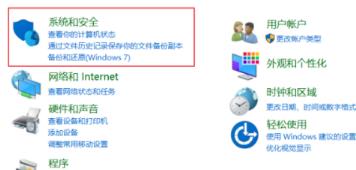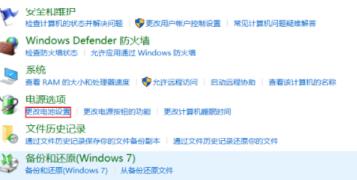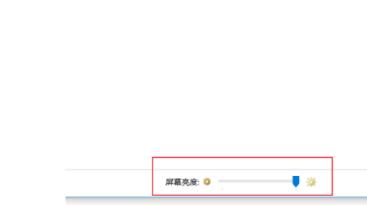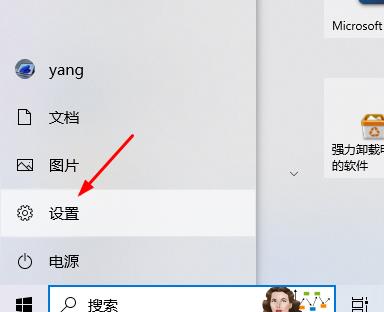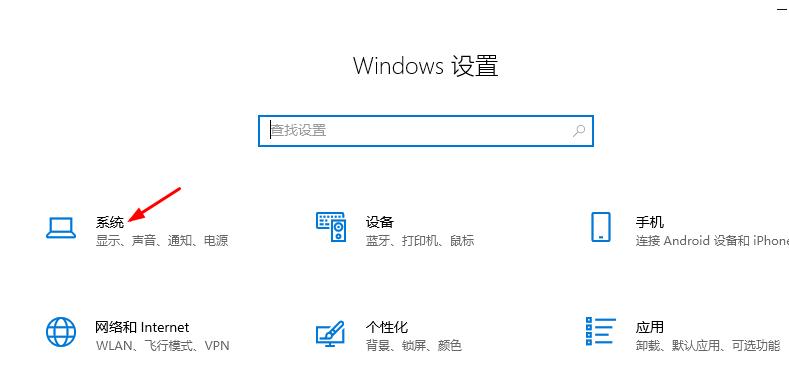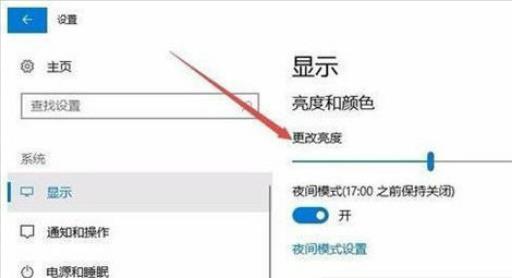win10系统亮度调节在哪里?win10系统亮度调节的方法
win10屏幕亮度怎么调节?在哪里进设置呢?如果使用电脑的时间越来越多,电脑屏幕亮度的适当的调整是很有必要的,但是很多小伙伴不知道如何设置屏幕亮度,由于电脑版本的不同,设置方法也会不同,下面小编就来介绍两种方法。
方法一
1、打开电脑的控制面板界面,点击“系统和安全”。
2、在控制面板界面中,点击“电源”选项下方的“更改电池设置”。
3、在跳转到的界面最下方就可以调节屏幕亮度。
调节滑块的位置即可调节屏幕亮度。
方法二:
1、右键点击桌左下角的开始按钮,弹出菜单中选择“设置”菜单项。
2、这时可以打开Windows10的设置窗口,窗口中点击“系统”图标。
3、打开的系统设置窗口中,左侧点击“显示”菜单项,右侧窗口中也可以通过拖动滑块来调整显示器的亮度。
相关文章
- Win10桌面不断刷新闪屏无法操作怎么办?
- Win10休眠久了自动关闭程序怎么解决?
- win10蓝屏错误dpc watchdog怎么办?win10蓝屏提示dpc watchdog解决方法
- win10局域网设置在哪里?win10局域网设置位置解析
- win10怎么设置默认输入法为英文输入?
- win10如何重置tcp/ip协议?windows10重置tcp/ip协议栈的方法
- Win10文件夹搜索栏用不了怎么办?Win10文件夹搜索栏用不了问题解析
- Win10输入法图标丢失后怎么找回?Win10输入法图标丢失后找回的方法
- 解决游戏提示需要新应用打开此ms-gamingoverlay的问题
- win10应用商店提示错误代码0x80D02017怎么解决?
- win10如何提升扬声器音质?win10扬声器提升音质操作方法
- Win10怎么设置显示其它地区时钟?Win10设置显示其它地区时钟的方法
- Win10怎么清除设备搜索历史记录?
- win10去快捷方式箭头导致任务栏图标打不开怎么办?
- 电脑不能改microsoft账户登录无法设置人脸怎么办?
- win10输入法图标不见了怎么办?win10输入法图标找回方法